PDF添加水印该在PDF编辑器内怎么进行
1、后来经过小编长时间的摸索,终于想到了个万全之策。小编将文章保存为PDF格式,接着在PDF编辑器内给文章添加PDF水印。因为PDF文件首先很难进行更改,其次水印标志了文章的个人产权,这样就能阻止那些人,擅自挪用小编的文章了。大家也想学习这个锦囊妙计嘛,那下面小编就教给大家。

2、起初,需要小伙伴们打开电脑,点击桌面上的浏览器,进入搜索PDF编辑器,点击下载并安装。
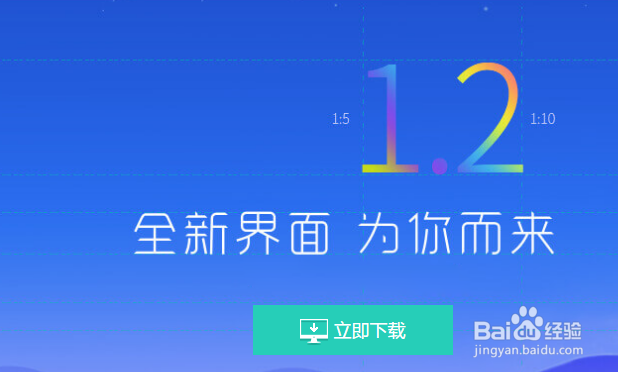
3、在PDF编辑器下载安装结束后,将PDF编辑器给打开。在PDF编辑器中找到打开选项,鼠标左击,之后会出现个窗口,在窗口查找要添加水印的文件并双击文件名将它在编辑器内打开。
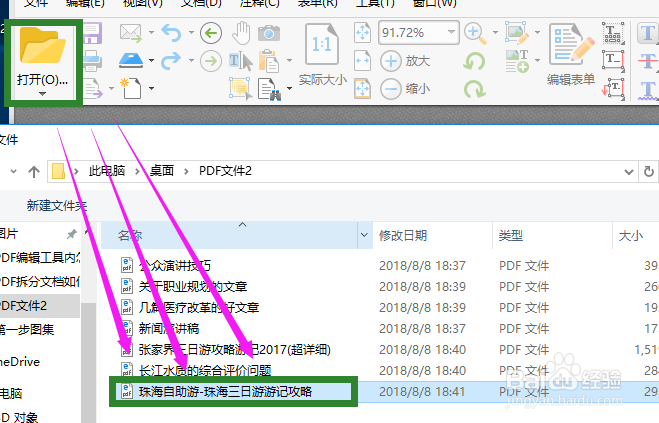
4、接下来,大家先需要鼠标点击菜单栏中的文档项,再点击下方的水印选项,接着继续点击右侧的添加按钮。
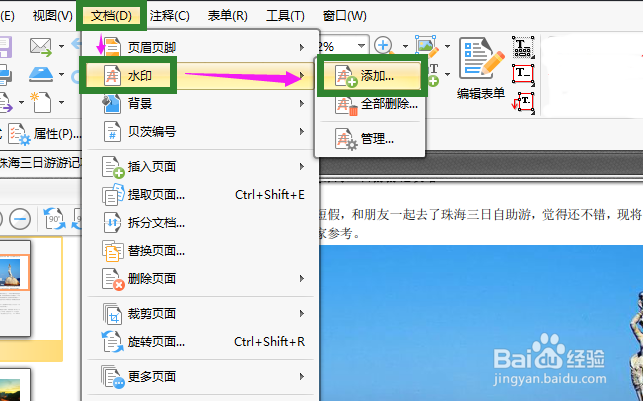
5、下面会进入到添加水印的操作窗口,在窗口内上方的文本中有个文本框,可在文本框内设计输入要添加水印的文字内容。在下方也可以对水印大小以及透明度进行调整,以免影响阅读感受。

6、在文章的水印内容确定好以后,就需要在添加水印窗口内,下方的页面范围中输入选择要添加水印的页面页数。根据个人需求自行设定。
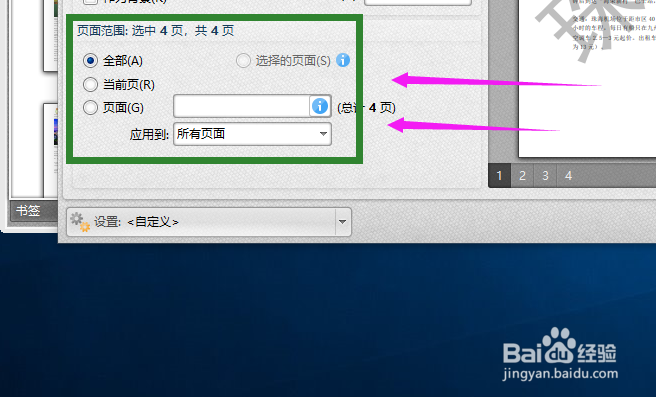
7、当添加的水印的文字内容和需要添加水印的页面页数都设定完成后,添加水印基本上就已经完成了,但是还需要点击添加水印界面内右下角的确定键,鼠标左击以后,添加水印才算大功告成。

8、当小伙伴们在生活中或工作、学习上也遇到了和小编类似的困惑,也可以像上述经验所说,文章设置成PDF格式,在PDF编辑器内给PDF添加水印。好了,方法就介绍到这里了,小编要去给文章添加水印了。
声明:本网站引用、摘录或转载内容仅供网站访问者交流或参考,不代表本站立场,如存在版权或非法内容,请联系站长删除,联系邮箱:site.kefu@qq.com。
阅读量:75
阅读量:103
阅读量:106
阅读量:73
阅读量:120